Kezelői útmutató MAGYAR Külső Blu-ray újraíró A termék minden funkciójának teljes élvezete érdekében figyelmesen és a végéig olvassa el az útmutatót. BE12LU30 www.lg.com VIGYÁZAT :A külső Blu-ray újraíróban használt lézerfény a szem sérülését okozhatja. Ne próbálja meg felnyitni a burkolatot. Az áramütés elkerülése érdekében, ne távolítsa el a burkolatot (vagy a hátsó fedelet). A készülék nem tartalmaz a felhasználó által javítható alkatrészeket. A szervizelést bízza szakemberre. Az itt leírt eljárásoktól eltérő vezérlés vagy használat következtében veszélyes sugárzás érheti a felhasználót. FIGYELEM : A tűz és az áramütés kockázatának csökkentése érdekében ne tegye ki a készüléket eső vagy nedvesség hatásának CLASS 1 KLASSE 1 LUOKAN 1 KLASS 1 CLASE 1 CLASSE 1 ■ ■ ■ ■ LASER PRODUCT LASER PRODUKT LASER LAITE LASER APPARAT PRODUCTO LÁSER PRODOTTO LASER A Microsoft® és a Windows® a Microsoft Corporation Amerikai Egyesült Államokban és más országokban bejegyzett kereskedelmi védjegye. A DVD embléma a DVD Format/Logo Licensing Corp. az Amerikai Egyesült Államokban, Japánban és más országokban bejegyzett védjegye. A BD embléma az Amerikai Egyesült Államokban, Japánban és más országokban bejegyzett védjegy. Az útmutatóban szereplő cégnevek és terméknevek mind védjegyek, avagy bejegyzett védjegyek. i Tartalom Bevezetés Jellemzők . . . . . . . . . . . . . . . . . . . . . . . . . . . . . . . . . . . . . . . . . . . . . .2 Rendszerkövetelmények . . . . . . . . . . . . . . . . . . . . . . . . . . . . . . . . . . . .3 Fontos óvintézkedések . . . . . . . . . . . . . . . . . . . . . . . . . . . . . . . . . . . . .4 A kezelőszervek elhelyezkedése és funkciói . . . . . . . . . . . . . . . . . . . .5 Beszerelés Hardver telepítése . . . . . . . . . . . . . . . . . . . . . . . . . . . . . . . . . . . . . . . .6 Az USB eszköz leválasztása a számítógépről . . . . . . . . . . . . . . . . . . .7 Működés Lemez betöltése és kiadása . . . . . . . . . . . . . . . . . . . . . . . . . . . . . . . . .8 Zenei CD lejátszása . . . . . . . . . . . . . . . . . . . . . . . . . . . . . . . . . . . . . . .9 Melléklet Hibaelhárítás . . . . . . . . . . . . . . . . . . . . . . . . . . . . . . . . . . . . . . . . . . . .10 Műszaki jellemzők . . . . . . . . . . . . . . . . . . . . . . . . . . . . . . . . . . . . . . . .11 Csomag tartalma Elem Mennyiség A. Külső Blu-ray újraíró B. USB 2.0 átalakító kábel C. AC Adapter D. eSATA kábel E. eSATA keret F. Szoftver CD G. Kézikönyv 1 1 1 1 1 1 1 1 Bevezetés Köszönjük, hogy az LG külső meghajtót választotta. Jellemzök • • • • • eSATA és USB 2.0 interfész Puffer kiürülés elleni védelem (buffer underrun protection) technológia Vészkiadás Lemez betöltése elektromos kiadással. CD-R/RW, DVD-R/RW/+R/RW/+/-R DL, DVD-RAM, BD-R/RE(SL/DL) olvasás és írás, CD Family, DVD-ROM és BD-ROM olvasás. II. régiós lemezek lejátszása. Támogatja a LightScribe technológiát. Előfordulhat, hogy a maximális rögzítési és írási sebesség eléréséhez az adatokat először a számítógép merevlemezére kell másolni. • • • Vigyázat • Az alábbi követelményeknek megfelelő rendszer szükséges az USB 2.0 használatához olyan számítógépen, amelyen található USB 2.0 szabványnak megfelelő USB-csatlakozó vagy PCI adapter kártya, és amelyre telepítve van az USB 2.0 EHCI (Enhanced Host Controller Interface) illesztőprogram szoftver1). 1) Az USB 2.0 EHCI illesztőprogramot támogatják a jelenleg elérhető PCI adapter kártyák, amelyek megfelelnek az USB 2.0 szabványnak. Továbbá, a Microsoft kiadta a 2.0 EHCI illesztőprogramot a Windows XP-hez, így lehetővé vált az illesztőprogram Windows XP-vel történő használata is.Ha további információt szeretne megtudni, lépjen kapcsolatba az USB 2.0 adapter kereskedőjével, vagy a számítógép gyártójával, esetleg tekintse meg a Microsoft Corporation weboldalát. • Kérjük, ne feledje: Bizonyos szoftverek (különösen a videólejátszást is magukban foglalók) jelentősen nagyobb teljesítményű számítógépet igényelnek az elfogadható eredmények elérése érdekében.Miközben ez a Blu-ray újraíró képes a DVDvideó vagy a BD-MV(BD-ROM) lemezek olvasására, a képernyőn illetve a számítógép monitorán történő megjelenítéshez egy MPEG, H.264 vagy VC-1 dekódolás szükséges, amelyet elvégezhet egy másik hardver (ez lehet egy MPEG, H.264 vagy VC-1 dekóder kártya, illetve egy MPEG, H.264 vagy VC-1 dekódolás, amelyet a videókártya hajt végre), vagy egy másik szoftver, amelyet az MPEG, H.264 vagy VC-1 dekódoláshoz telepített. Bővebbet az MPEG, H.264 vagy VC-1 szoftver dokumentációjában olvashat. 2 Rendszerkövetelmények Üzemeltetési körülmények A készülék az alábbiakban részletezett rendszerkörnyezetben üzemeltethető. Rendszerkövet • CPU : Pentium D 3,2 GHz vagy nagyobb (Ajánlott Core 2 Duo E6600 vagy nagyobb.) elmények • O/S : Windows XP (Home / Professional / Media Center Edition) with SP2/ Windows Vista (X86, X64)/ Windows 7 • RAM : legalább 1 GB • HDD : 30 GB vagy több szabad hely (60 GB a Blu-ray lemez szerkesztéshez) Interfész USB 2.0 vagy eSATA port Javasolt média BD-R : Sony, Panasonic gyártó BD-RE : Mitsubishi Kagaku Media, Maxell, Sony, Panasonic DVD-R : Mitsubishi Kagaku Media, Verbatim DVD-RW : JVC, Mitsubishi Kagaku Media DVD+R : Mitsubishi Kagaku Media, Verbatim DVD+RW : Mitsubishi Kagaku Media, Verbatim DVDĪR DL : Mitsubishi Kagaku Media, Verbatim DVD-RAM : Maxell CD-R : LG, Mitsubishi Kagaku Media, Verbatim, Taiyo Yuden, TDK CD-RW : LG, Ricoh, Mitsubishi Kagaku Media, Verbatim * A lemez gyártási minőségétől függően kompatibilitási probléma adódhat egyes lemezek írása/olvasása esetén. * A bitátviteli sebességtől (bit rate) függően előfordulhat, hogy egyes filmek lejátszása nem lesz zökkenőmentes. • Blu-ray filmek lejátszása *FIGYELEM* Meghajtó Analóg Digitális AACSnek*1 megfelelő Grafikus kártya Interface HDCP *2 Interface Monitor HDCP Nem szükséges VGA (D-SUB) Nem szükséges VGA (D-SUB) DVI or HDMI Megfelelő DVI or HDMI Megfelelő Felbontás 1024x768 vagy több (Ajánlott: : 1920x1080) A szerzői jogok védelme érdekében bizonyos követelményeket be kell tartani, hogy BD-filmeket játszhasson le a számítógépen. Digitális videócsatlakozás használatakor a monitornak és a grafikus kártyának is támogatnia kell a szélessávú digitális tartalom-védelmet (HDCP). Ne feledje, hogy a legtöbb monitor és grafikus kártya jelenleg nem támogatja a HDCP-t. A legtöbb HD televízió és multimédiás monitor azonban igen. A számítógép vagy a grafikus kártya gyártójának weboldalán megnézheti, hogy az Ön eszköze támogatja-e a HDCP-t. Néhány videókártya, amely támogatja a HDCP-t: - Blu-ray Disc: Intel G45, ATI Radeon HD 2400, NVIDIA Geforce 7600GT vagy jobb - 3D: Intel G45, ATI Radeon HD 2400, NVIDIA Geforce 8800GT vagy jobb *Ha ATI HD 1000 sorozatú RadeonTM grafikus kártyát használunk, néhány film címe nem jelenik meg esetlegesen Windows 7 alatt. Ez a miatt valósulhat meg, hogy a kártya illesztőprogramja nem támogatja ezt. További információért, kérjük, forduljon az Ügyfélszolgálati Központ vagy az ATI honlapján RadeonTM. *1 A grafikus kártya illesztőprogramjának meg kell felelnie az AACS-megfelelőségi előírásainak. A megfelelő illesztőprogramért forduljon a grafikus kártya forgalmazójához. *2 HDCP (High Bandwidth Digital Content Protection) – szélessávú digitális tartalom-védelem: A másolásvédelemmel ellátott, előre kódolt Blu-ray lemezek megtekintéséhez szükséges. 3 Fontos óvintézkedések A meghajtó vagy a lemezek kezelésekor tartsa be az alábbi óvintézkedéseket. Óvintézkedések Kérjük, ne feledje, hogy a készülék gyártója nem vállal semmilyen felelősséget a nem megfelelő beszerelésből, kezelésből, közvetlen vagy közvetett sérülésből eredő adatveszteségért. A gyártó nem vállal semmilyen felelősséget a készülék használatából vagy annak hibás működéséből eredő közvetlen vagy közvetett károkért (beleértve az adatvesztést is). A fontos adatokról készítsen biztonsági másolatot az adatvesztés elkerülése érdekében. Beszerelés A meghajtót ne szerelje be olyan helyre, ami ki van téve: - a magas páratartalomnak - rendkívüli pornak - közvetlen napfénynek - magas hőmérsékletnek - mechanikai rázkódásnak Működés Ne vigye a meghajtót hirtelen hideg helyiségből egy meleg helyiségbe. A lecsapódó pára hibás működést okozhat. A meghajtó mozgatása előtt mindenképpen vegye ki a lemezt, hogy elkerülje a lemez esetleges sérülését. Ügyeljen arra, hogy idegen tárgyak, például folyadék vagy fém, ne kerüljön bele a meghajtóba; ha ez mégis megtörténik, lépjen kapcsolatba a meghajtót értékesítő kereskedéssel. A meghajtó működése közben ne szakítsa meg az elektromos áramot. Működés közben a meghajtót ne mozgassa, illetve ne rázza, mert az a lemez sérüléséhez vezethet. Ügyeljen az elektrosztatikusan érzékeny eszközök kezelésére; viselhet antisztatikus eszközöket, például csuklópántot, sarokpántot vagy szőnyeget, hogy testét megvédje az elektrosztatikus feltöltődéstől. AC-adapter Nedves kézzel soha ne dugja be, és ne húzza ki az AC-adaptert. Ne okozzon kárt az AC-adapterben a földelőtüske karcolásával, módosításával vagy elhajlításával. Kizárólag a készülékhez kapott AC-adaptert használja. Ne szerelje szét az AC-adaptert. USB-hubon keresztül nem garantálható a működés. USB 1.1 interfészhez történő csatlakoztatás esetén előfordulhat, hogy a képés a hangminőség zavart lesz DVD/BD-videó nézésekor az alacsony adatátviteli sebesség következtében. A problémamentes lejátszáshoz használjon nagy sebességű USB 2.0 csatlakozást. 4 A kezelöszervek elhelyezkedése és funkciói Az alábbiakban ismertetjük a meghajtó általános megjelenését. A meghajtó megjelenése és műszaki jellemzői előzetes értesítés nélkül változhatnak. eSATA 1 2 3 5 4 6 7 8 1. Lemeztálca 2. A meghajtó aktivitásának jelzőfénye A LED a külső Blu-ray újraíró működésének jelzésére szolgál. 3. Vészkiadó furat 4. Nyitás/bezárás gomb 5. USB-csatlakozó Az aljzat az USB átalakító kábel csatlakoztatására szolgál. 6. eSATA-csatlakozó Az aljzat az eSATA-kábel csatlakoztatására szolgál. 7. Hálózati kapcsoló Ezzel a kapcsolóval kapcsolja be a meghajtó-és kikapcsolása. 8. Tápellátás-csatlakozó A váltóáramú tápegység csatlakoztatásához. MEGJEGYZÉSEK • • • A készüléket gyermekek felügyelet nélkül ne használják. Ügyeljen arra, hogy a gyermekek ne játszanak a készülékkel. Ha a készülék az áramellátást hosszabbítón vagy elektromos elosztón keresztül kapja, a hosszabbító vagy az elosztó elhelyezésekor ügyeljen arra, hogy a vízfröccsenés illetve a nedvesség-behatolás ne okozzon problémát. 5 Beszerelés Hardver telepítése MEGJEGYZÉSEK Csatlakoztatás a számítógéphez • Számítógépén legyen szabad USB-port vagy eSATA-port, mielőtt csatlakoztatja. • A kábelek csatlakoztatása előtt minden egyéb eszközt áramtalanítson. A képen látható módon csatlakoztassa a meghajtót a számítógéphez. 1. Csatlakoztassa az USB átalakító kábelt (vagy eSATA-kábelt) a külső meghajtóhoz. A váltóáramú fali aljzathoz. 2. Csatlakoztassa az USB átalakító kábel (vagy eSATA-kábel) másik végét a számítógéphez. 3. Csatlakoztassa a váltóáramú tápegységet a meghajtó hátulján lévő tápcsatlakozóhoz. A váltóáramú tápegységet csatlakoztassa a váltóáramú aljzathoz. eSATAkábel vagy USB 2.0 átalakító kábel 4. Győződjön meg arról, hogy a készülék be van kapcsolva. Amikor a számítógép készen áll, erősítse meg a meghajtó érzékelését, majd helyezze be a mellékelt CD-t a külső meghajtóba, és telepítse a szoftvert. MEGJEGYZÉSEK • • • Kérjük, a váltóáramú adaptert és az USB 2.0 átalakító kábeleket a fentiektől eltérő módon ne csatlakoztassa. Az optimális teljesítményhez javasoljuk a Szoftver CD-n található USB Booster Program használatát az USB-kábel csatlakoztatásakor. Az optimális teljesítményhez javasoljuk a SATA - eSATA keret használatát a régebbi típusú asztali számítógép csatlakoztatásakor. 6 Az USB eszköz le választása a számítógépröl A meghajtó támogatja a Windows plug and play funkcióját (nem a swap funkciót), és a következő művelet végrehajtásával eltávolítható és visszahelyezhető. 1. Állítsa le a használatban lévő alkalmazást. 2. Kattintson a képernyő jobb alsó részén található tálca „ ” ikonjára. 3. Kattintson az „USB-háttértár – Meghajtó[x:] biztonságos eltávolítása” feliratra. 4. Kattintson az „Ok” gombra az USB átalakító kábel eltávolításához. MEGJEGYZÉS Az USB átalakító kábelt ne távolítsa el a meghajtó működését jelző fény villogásakor, illetve a számítógép indítása közben. 7 Müködés Lemez betöltése és kiadása Ne feledje – csatlakoztatni kell a váltóáramú adaptert! Győződjön meg arról, hogy a készülék be van kapcsolva. Lemez behelyezése 1. Érintse meg a Kiadás gombot a lemeztálca kinyitásához. 2. Helyezze be a lemezt. (Címkével felfelé.) 3. Zárja vissza lemeztálcát. Lemez kiadása 1. Érintse meg a Kiadás gombot a lemeztálca kinyitásához. 2. Vegye ki a lemezt. 3. Zárja vissza lemeztálcát a lemez eltávolítása után. Vészkiadás A meghajtó ezen funkciója lehetővé teszi a lemezek manuális kivételét abban az esetben, ha a meghajtó meghibásodik vagy elmegy az áram. MEGJEGYZÉS: Ezt a funkciót kizárólag vészhelyzetben használja. 1) Kapcsolja KI a meghajtót. 2) Egy vékony hegyű tárgyat (például kiegyenesített gémkapcsot) dugjon bele a kiadás gomb felett található furatba. Az első ajtó kipattan, és a lemeztálca részben kicsúszik. 3) Az első ajtót nyissa ki teljesen, fogja meg a lemeztálcát hüvelyk- és mutatóujjával, és finoman húzza ki. MEGJEGYZÉS: Ezt a funkciót kizárólag vészhelyzetben használja. A gyakori használat hibás működést eredményez. * * Ha nem tudja megfelelően megfogni a lemeztálcát az ujjaival, használjon egy acél kapcsot vagy egy rugós csipeszt a kihúzáshoz. 8 Zenei CD lejátszása Zene hallgatása Számítógéphez történő csatlakoztatáskor audió CD-ket a számítógép audiórendszerén is lejátszhat a Digitális Audio üzemmód beállítása után. A részletekért nézze át a Windows vagy a „Windows Media Player” kézikönyvét. MEGJEGYZÉSEK • DVD-videó régiókód: A világ különböző területein a DVD-videófilmek eltérő régiókóddal rendelkeznek. A régiókód 5 alkalommal módosítható egy szoftveres dekóder segítségével. Ha a régiókódot 5 alkalommal módosítja, a meghajtó az utolsó (ötödik) régiókódot fogja rögzíteni, és többé nem lehet azt megváltoztatni. Ez a korlátozás a DVD-meghajtó technológia licencbirtokosainak előírása. • USB 1.1 interfészhez történő csatlakoztatás esetén előfordulhat, hogy a kép- és a hangminőség zavart lesz DVD/BD-videó nézésekor, az alacsony adatátviteli sebesség miatt. 9 Melléklet Hibaelhárítás Ha továbbra is problémái vannak a meghajtóval, ellenőrizze a következő elemeket. Mivel a problémát a meghajtótól eltérő más eszköz is okozhatja, ellenőrizzen más dolgokat is, például a rendszerbeállításokat, vagy egyéb használt szoftvereket. Ha a probléma ezen elemek ellenőrzése után sem oldódik meg, lépjen kapcsolatba a kereskedővel vagy az ügyfélszolgálattal. Hiba Lehetséges ok A meghajtóban nem lehet lejátszani a DVD-, CD- vagy BDlemezeket, illetve bizonyos lemeztípusokat nem olvas a meghajtó. 1. A lemez nincs megfelelően behelyezve. 2. A lemez szennyezett. 3. A lencse szennyezett. 4. A lemez karcos vagy elgörbült. 5. A lemez olyan régiókódot használ, amelyet nem lehet lejátszani a meghajtóban. 1. Helyezze be ismét a lemezt helyesen. 2. Tisztítsa meg a lemezt. 3. Tisztítsa meg a lencsét. 4. Cserélje ki a lemezt. A lemeztálcát nem lehet kinyitni. 1. A tápkábel nincs bedugva a váltóáramú elektromos aljzatba. 1. Dugja be szorosan a tápkábel csatlakozóját. 2. Hálózati kapcsoló nincs bekapcsolva. 2. Kapcsolja be a készüléket kapcsolja be és próbálja újra. A rendszer nem ismeri fel a meghajtót. 1. Az USB 2.0 átalakító kábel vagy az eSATAkábel nem csatlakozik megfelelően. 1.Ellenőrizze, hogy az USB 2.0 átalakító kábel vagy az eSATA-kábel megfelelően csatlakozik-e, és telepítse újra az eszköz illesztőprogramját. A meghajtó nem játssza le a lemezeket, vagy bizonyos típusú CD-, DVD- vagy BDlemezt. 1. A lemez nem a rendszernek megfelelő. Megfelel a lemez formátuma a használt rendszernek? 1. Ellenőrizze a lemez formátumát. 2. Lehetséges vírus. 2. Megfertőzte a Windows DVD-ROM szoftver illesztőprogramot egy vírus? Futtasson le egy vírusellenőrzést, és szükség esetén végezze el a javítást. 10 Lehetséges megoldás 5. Segítségért nézze át a rendszer kézikönyvét. ">
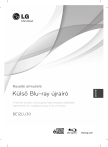
Lien public mis à jour
Le lien public vers votre chat a été mis à jour.